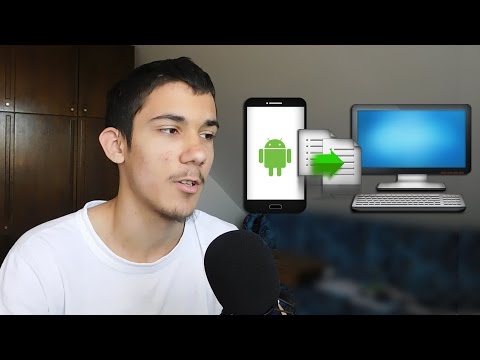Ovaj wikiHow će vam pokazati kako izbrisati BAND račun, kao i Band. BAND (sva velika slova) odnosi se na naziv aplikacije, dok se Band (samo veliko B) odnosi na grupu unutar aplikacije. Imajte na umu da će, kada izbrišete svoj BAND račun, biti izbrisan i vaš profil, istorija kupovine i preuzimanja, kao i BAND račun za igre. Bit ćete uklonjeni sa svih svojih bendova i stranica i nećete moći pregledavati niti uređivati sadržaj koji ste prenijeli.
Koraci
Metoda 1 od 2: Brisanje BAND računa

Korak 1. Otvorite aplikaciju BAND
Ova ikona aplikacije izgleda kao bijelo "b" na zelenoj podlozi. Ovu aplikaciju možete pronaći na početnom ekranu, u ladici aplikacija ili pretraživanjem.

Korak 2. Dodirnite ☰
Ovo ćete vidjeti u gornjem desnom kutu ekrana.

Korak 3. Dodirnite Postavke
Ovo se obično nalazi na desnoj strani stranice menija koja se učitava pored "Shop Sticker Shop".

Korak 4. Dodirnite Izbriši račun
Morat ćete se pomaknuti da biste to pronašli pri dnu menija.

Korak 5. Dodirnite da biste označili okvir pored "Izbriši račun" i dodirnite U redu
Dobili ste listu upozorenja o brisanju računa koja možete pročitati.

Korak 6. Dodirnite Da. Morat ćete potvrditi da želite izbrisati svoj račun
Odmah ste odjavljeni iz aplikacije jer je vaš račun izbrisan
Metoda 2 od 2: Brisanje pojasa

Korak 1. Otvorite aplikaciju BAND
Ova ikona aplikacije izgleda kao bijelo "b" na zelenoj podlozi. Ovu aplikaciju možete pronaći na početnom ekranu, u ladici aplikacija ili pretraživanjem.
- Ne možete izbrisati bend ako niste administrator, ali možete napustiti bend.
- Ako ste administrator i želite izbrisati bend, prvo ćete morati ukloniti sve članove benda.

Korak 2. Dodirnite za odabir opsega
Kada otvorite aplikaciju, vidjet ćete sve bendove u kojima se nalazite. Dodirom na jedan otvarate stranicu Band.

Korak 3. Dodirnite ☰
To ćete vidjeti pod imenom benda, s desne strane stranice.

Korak 4. Dodirnite Postavke opsega
Ovo je obično prvi unos u meniju.

Korak 5. Dodirnite Napusti ovaj bend ili Izbrišite ovaj bend.
Ako niste administrator ili ako grupa nije prazna, nećete moći izbrisati Band.